728x90
반응형
구글링 해본 방법 웬만해선 아주 어려웠습니다. 그래서 제가 아는 제일 간단하게 파일 공유 및 공유 폴더에 접속하는 방법입니다.
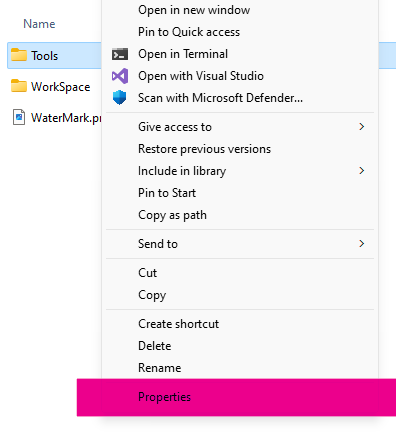
[폴더 속성] 창을 실행합니다.

[공유 \ 고급 공유 \ 이 폴더를 공유 (체크)]
위 방법대로 합니다.
사용자 접속 세션개수를 제한할 수도 있습니다. 기본값은 20입니다.
기본적으로 권한은 "Everyone"에게 "읽기" 권한만 있습니다. 변경하고 싶다면, [Permissions] 버튼을 클릭하여 수정합니다.
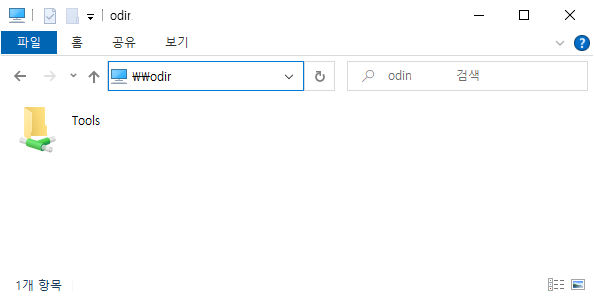
다른 컴퓨터에서, 공유한 컴퓨터의 "\\호스트네임", "\\컴퓨터이름" 을 입력합니다.
컴퓨터이름(호스트네임)을 알아보는 방법은 여기([Windows] Windows 컴퓨터 이름 호스트네임 확인 및 변경 방법, PowerShell, 레지스트리)🔗를 참조합니다.
만약 컴퓨터이름이 "odinComputer"라면,
\\odinComputer라고 입력합니다. (₩ 백슬래시와 같다)
위 스크린샷과 같이, 공유폴더가 잘 뜨는 것을 확인할 수 있습니다.
728x90
반응형
'Windows > Windows' 카테고리의 다른 글
| [Windows] 파일 경로 길이 제한 풀기, 260자 이상 경로 만들기 (6) | 2023.06.22 |
|---|---|
| Windows 11 | Hyper-V 에 Windows 11 설치하기 (0) | 2023.06.21 |
| 스티커 메모, Sticky Note 데이터 파일 위치, 보는 방법 (1) | 2023.04.10 |
| Windows 11 | 블루투스가 안 될 때. 장치관리자에도 드라이버 없을 때. (1) | 2022.12.16 |
| Windows Home 에서 gpedit.msc 실행하기(스크립트 cmd PowerShell) (0) | 2022.11.14 |




댓글